 Termine
Termine Termine
TermineTermine und Fristen dürfen nicht lediglich mit dem zum Programm gehörenden Kalender, sondern müssen auch in herkömmlicher Weise notiert und überwacht werden (vgl. z.B. BGH, Beschl. v. 27.03.2012, II ZB 10/11; Beschl. v. 12.04.2018, V ZB 138/17). Der Terminkalender zählt im Hinblick auf die überragende Bedeutung der Fristen- und Terminsüberwachung und das Missverhältnis zwischen potentieller Schadenshöhe und der Lizenzgebühr nicht zum vertraglichen Leistungsumfang; es wird insoweit auch keinerlei Haftung übernommen (siehe Lizenzbedingungen).
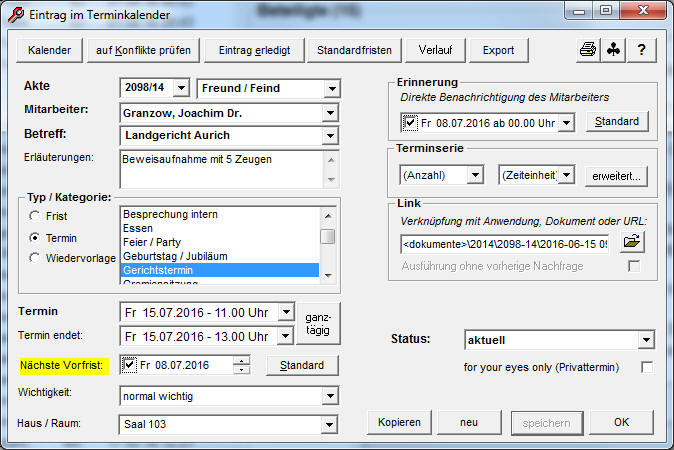 Das
Terminfenster wird als Programmfunktion aus
dem
Cockpit aufgerufen, und zwar alternativ
Das
Terminfenster wird als Programmfunktion aus
dem
Cockpit aufgerufen, und zwar alternativ
Auch aus der Kalenderübersicht kann das Fenster aufgerufen werden:
Akte: Für jeden Termin kann (sollte!) eine Akte angegeben werden. Wird die Akte erst nach dem Termin angelegt, kann und sollte die Aktenangabe zum Termin nachgetragen werden, damit der Termin zur Akte dokumentiert ist.
Mitarbeiter: jeder Termin muss einem Mitarbeiter zugeordnet sein. Wenn eine Akte angegeben wird, wird der Aktensachbearbeiter vorgeschlagen.
Um einen Termin für mehrere Mitarbeiter einzugeben, ist zunächst der Termin für einen Mitarbeiter einzutragen. Nach dem Speichern ist auf "kopieren" zu klicken und der nächste Mitarbeiter anzugeben, usw.
Betreff: Pflichtfeld (mindestens 5 Zeichen!), durch das der Termin kurz charakterisiert wird, z.B. Schriftsatz, Gerichtstermin, Verjährung, Urlaub, Aufgabe.
Vorgeschlagen werden die bisher verwendeten Betreffs. Sind Listentexte mit kontext=13 konfiguriert, werden diese stattdessen angeboten.
Erläuterungen: Feld für beliebige Zusatzangaben.
Typ / Kategorie
Hier ist zunächst festzulegen, um welche Art von Kalendereintrag es sich handeln soll:
Man beachte, dass die Terminologie nicht immer konsequent ist: bei manchen "Fristen", z.B. den bekannten "Vorfristen", handelt es sich in Wirklichkeit um Wiedervorlagen!
Abhängig vor dieser Vorauswahl wird rechts daneben eine Liste von Kategorien angeboten, aus der eine Wahl zu treffen ist. In der Tabelle "TerminHauptKategorien" kann für jeden Typ eine eine Standardkategorie deklariert werden.
Uhrzeit, Ende und Raum werden nur angezeigt, wenn der Typ "Termin" ausgewählt ist.
Für den Typ "Wiedervorlagen" wird automatisch der Tagesanfang, für Fristen der Tagesablauf angenommen.
Wiedervorlagestunde (Standard = 0) und Fristablaufstunde (Standard = 23) können bei Bedarf unter Einstellungen / Optionen / zentral (3) / Konstanten abweichend festgelegt werden.
Bei Änderung von Sachbearbeiter, Zeit oder Akte wird aus Dokumentationsgründen der Termin nicht geändert, sondern als "verlegt" oder "storniert" markiert und stattdessen ein neuer aktueller Termin generiert. Mit der Benutzerkonstante "TerminBearbeitung" kann diese Funktionalität ausgeschaltet werden.
Wichtigkeit: gibt ab, ob ein Termin normal, weniger oder besonders wichtig ist. Davon hängt es auch ab, wie lang oder kurz die Standard-Erinnerung und Standard-Wiedervorlage ist.
Raum: optionale Angabe zum Ort des Termins. Diese Angabe wird für die Prüfung von Terminkonflikten ausgewertet, um auf mögliche Kollisionen im Besprechungszimmer hinzuweisen. Konfigurierbar durch Listentexte.
In der Liste stehen alle bisher angegebenen Räume zur Auswahl. Gibt es mehrere Räume, sind diese mit einer eindeutigen Bezeichnung einzugeben.
Hier kann auch z.B. das Gerichtsgebäude oder der Gerichtssaal eingegeben werden. Bei der Konfliktskontrolle gibt es dann ggf. ein Hinweis, ob vielleicht einer der Kollegen zeitnah an derselben Stelle zu tun hat.
Erinnerung: gibt an, wann der Eintrag als nächstes dem Mitarbeiter angezeigt werden soll.
Link: Der Termin kann mit einer Anwendung, einem Dokument, einer Internetadresse oder einer Programmfunktion verknüpft werden, damit nach einer Erinnerung unmittelbar zur Tat geschritten werden kann. Es kann sich z.B. um
Ist das Feld noch leer, wird mit
![]() eine Datei
ausgewählt, anderenfalls wird der Feldinhalt ausgeführt.
eine Datei
ausgewählt, anderenfalls wird der Feldinhalt ausgeführt.
![]() unmittelbar: wenn ein Link angegeben ist und es
sich um eine selbstständige Wiedervorlage handelt, führt dieses Häkchen dazu,
dass keine Erinnerung erfolgt, sondern der Link ohne vorherige Nachfrage geöffnet
bzw. ausgeführt wird.
unmittelbar: wenn ein Link angegeben ist und es
sich um eine selbstständige Wiedervorlage handelt, führt dieses Häkchen dazu,
dass keine Erinnerung erfolgt, sondern der Link ohne vorherige Nachfrage geöffnet
bzw. ausgeführt wird.
Dies bietet sich z.B. an, um - in Verbindung mit einer Einrichtung als Terminserie - Datensicherungen zu programmieren oder zu überwachen.
Nach dem Öffnen des Links wird der Termin automatisch als erledigt markiert. Wenn es sich dabei um das Element einer Terminserie handelt, wird automatisch das nächste Serienelement aktiviert.
![]() For your eyes only: gibt an, ob der Termin auch für andere Benutzer sichtbar sein soll.
For your eyes only: gibt an, ob der Termin auch für andere Benutzer sichtbar sein soll.
Status: Pflichtfeld mit der Angabe, ob der Termin aktuell ist oder welchen anderen Status er hat:
Die Verlegung eines Termins muss nicht expliziert eingegeben werden. Es genügt, die neue Zeit einzugeben und abzuspeichern. Der bisherige Termin wird dadurch nicht überschrieben, sondern erhält automatisch den Status "verlegt", und es wird zusätzlich ein neuer Termin mit der neuen Zeit eingetragen.
Button Terminserie: Einstellungen für wiederkehrende Termine (mehr)
Button "Kopieren": initialisiert die Neueingabe eines Termins, lässt dabei aber die Eingabefelder noch unverändert. Es müssen anschließend nur die gewünschten Änderungen vorgenommen werden, um einen ähnlichen weiteren Termin anzulegen, z.B. ein weiterer Sachbearbeiter für dieselbe Besprechung. Auf diese Weise kann jeder Termin als Kopiervorlage für einen neuen Termin verwendet werden
Button neu: initialisiert sämtliche Eingabefelder zwecks Neueingabe eines Termins.
Button Konflikt: es wird angezeigt, ob der Termin noch frei ist bzw. welche anderen Termine hinsichtlich
zeitgleich oder fast zeitgleich stattfinden.
Vor und nach dem Termin wird eine zusätzliche Zeit von 30 Minuten zugrunde gelegt, damit auch auf knapp zuvor oder danach stattfindende Termine hingewiesen wird. Reicht dies im Einzelfall nicht aus, sollte als zusätzlicher Termin die konkret benötigte Zeit eingeben werden.
Button "Verlauf": zeigt die Terminshistorie an (Erstellung und spätere Änderungen).
Button "senden": erstellt eine E-Mail mit einer Datei als Anhang, die den Termin in dem universellen Austauschformat ICS enthält. Auf diesem Wege kann der Termin in andere Terminkalender exportiert werden. Solche Dateien können auch durch Drag and Drop oder die Programmfunktion "öffnen" in das Programm importiert werden (mehr).
Button speichern: speichert den Termin mit folgenden Sicherheitskontrollen, wobei jeweils ein Hinweis erfolgt und Abhilfe- oder Abbruchmöglichkeiten angeboten werden:
Angaben, die ungewöhnlich oder potentiell gefährlich sind, sind gelb unterlegt.
| Impressum |
a-jur-Kanzleisoftware |